こんにちは、kindle本「理系出身じいじのホットクックでらくらく離乳食」の著者、生涯挑戦!をモットーにシニア世代と子育て世代を応援する、こうちゃんです。
歌やメロディー楽器のカラオケ用として伴奏音源が欲しい時におすすめの無料の楽譜入力ソフトmusescoreをこちらの記事で紹介しました。ダウンロードと基本的な入力方法について解説しています。
ただ機能が豊富すぎて、細かいやりかたを知るには慣れるまでその度にググって確認する必要があります。
この記事では、使用頻度が高そうで知っておくと便利な入力する時の機能について、いくつか具体例を紹介しながら解説していきます。
内容は以下です。
・スラ―とタイの入れ方
・ある範囲の音符をコピペする
・小節を削除・追加する
・楽器を変える方法
再生するときの機能については別の記事にする予定です。
■musescoreの使い方:スラ―とタイの入れ方
楽譜を入力していくと、スラーやタイに初めて入力する時、どうしたらいいのか疑問に思います。
今回はアンサンブルの弦楽四重奏を例にして説明します。
タイについてはメニューバーにあるボタンを使うと簡単です。タイが始まる最初の音をクリックしてから、タイのボタンを押すことでタイになります。
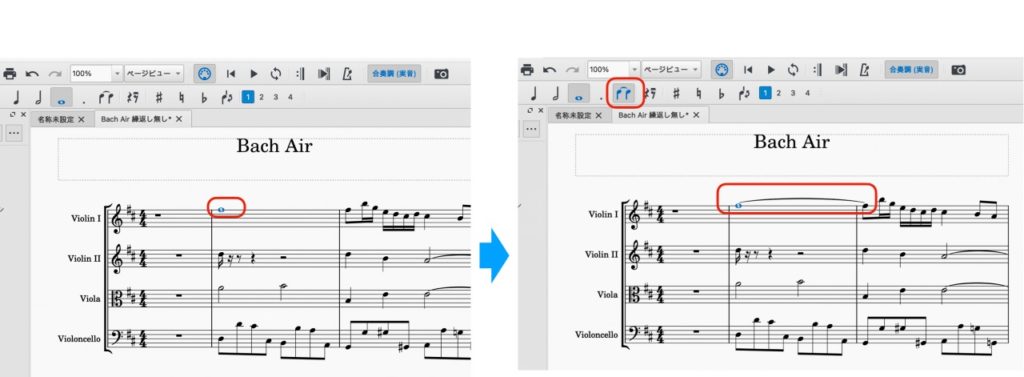
スラーの場合はまず最初の音符を選択した後、ボタンではなく、左のプルダウンメニューの「線」からスラーを選ぶことで、以下の図のようにスラーが表示されるので、最後の音までドラッグするとできます。
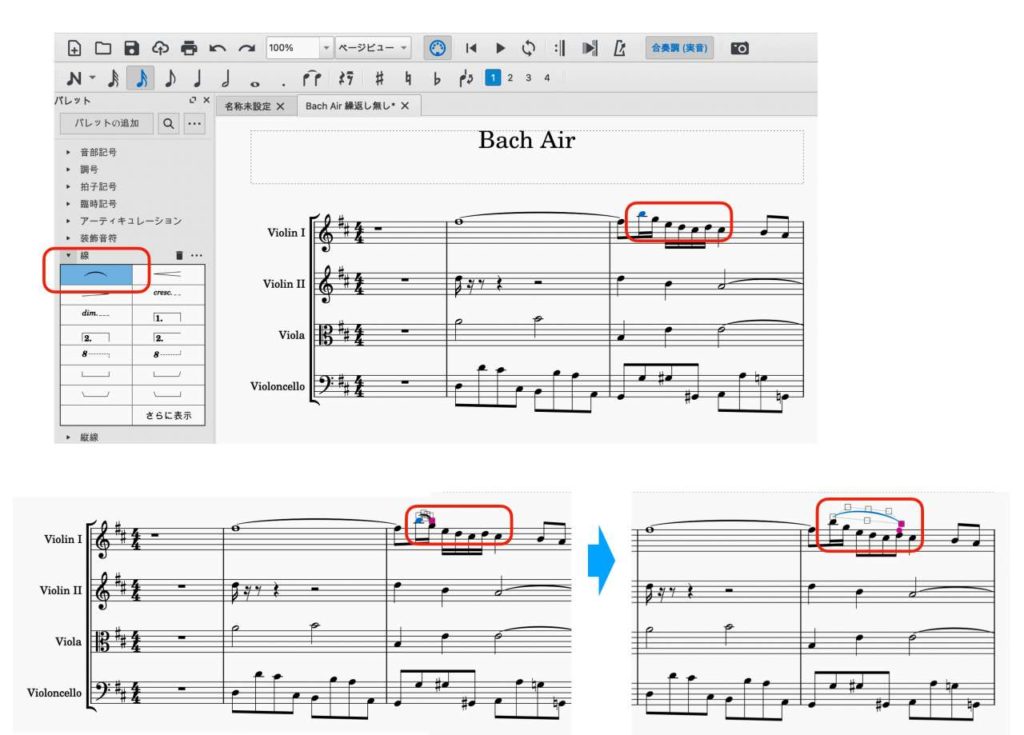
■musescoreの使い方:範囲の音符をコピペする
入力していくと、既に入力したメロディがまた出てくる場合があります。そんな時はある範囲の音符をコピペするやり方を知っておくと便利です。
コピーしたい複数の音符を選択するには、
・最初の音符をクリック
・最後の音符をシフトを押しながらクリック
そうすると青色で音符の範囲が四角で囲まれて表示される
・四角の範囲内で右クリックしてコピーを選択
・ペーストしたい箇所の最初をクリックした後、マウスで右クリックしてペーストする
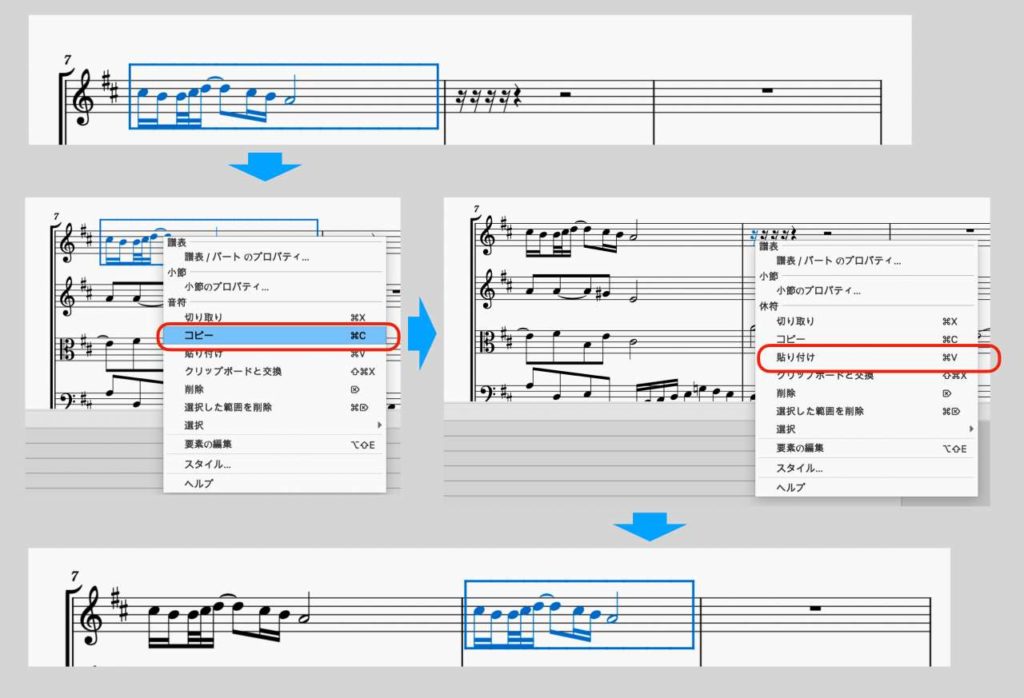
■小節を削除・追加する
最初に小節数を設定しますが、入力数値した小節数に過不足があると、小節を追加したり、削除する必要が出てきます。
やり方は
・追加したい基準となる音を選択
・「追加」のプルダウンメニューから「小節」を選ぶ
・どこに何小節追加するのか選ぶだけです。
以下の例では直前に1小節追加したところを示します。
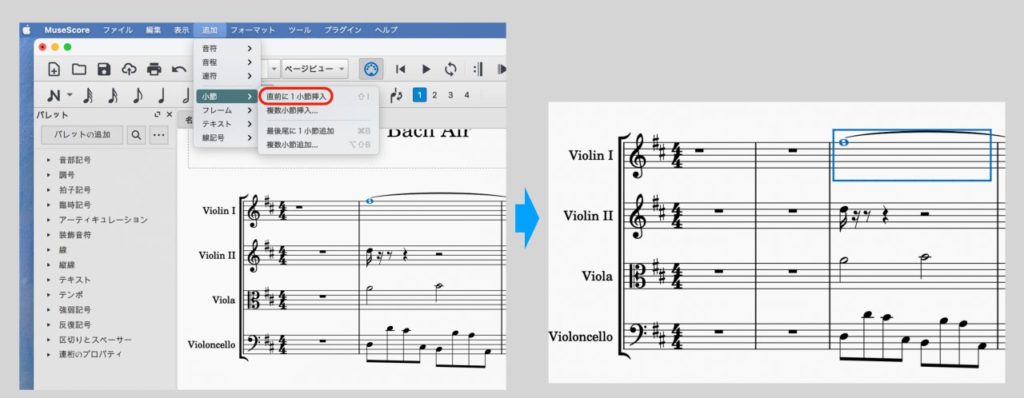
■musescoreの使い方:楽器を変える
弦楽四重奏で入力しましたが、mp3で再生するときに、管楽器に変えてみたいとか、チェロパートをピアノの音にしたい場合など再生する音、楽譜の表示を別の楽器に変えることができます。
・スコア譜の楽器をダブルクリック: この例ではViolin1です。
・パートのプロパティ画面が出るので、楽器の変更ボタンを押す
・変えたい楽器を選ぶ;この例では木管楽器>フルートとしました。
・OKボタンを押して、楽器名称がフルートになっていることを確認してOKを押す。
・スコア譜で楽器が変更されていることを確認する。
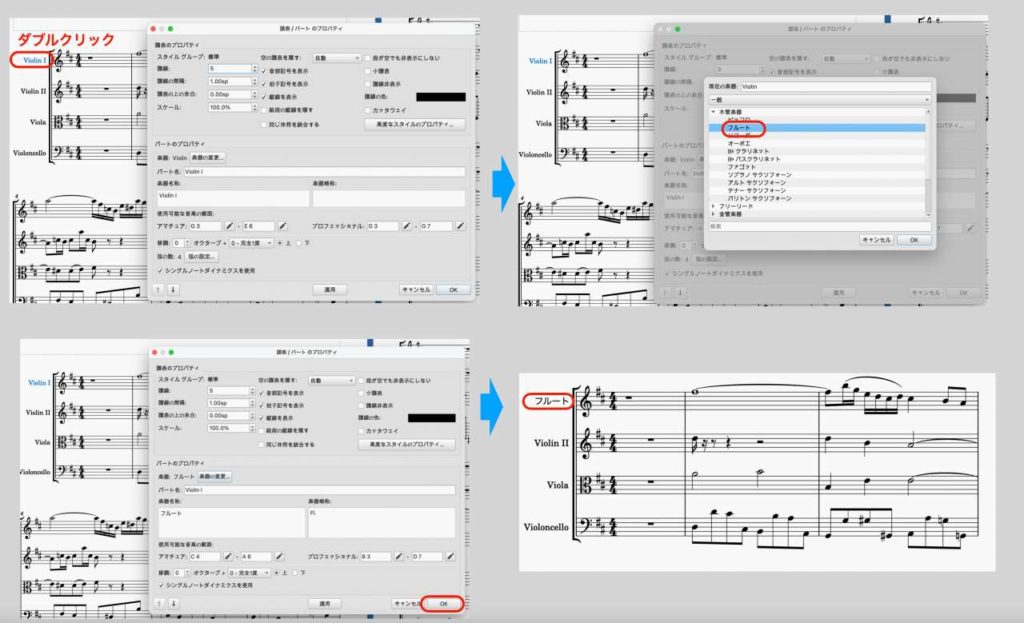
これを上手く使えば、たとえばヴァイオリン1をピアノの右手、ヴァイオリン2とビオラをミュートか、全部休符にしておいてチェロをピアノの左手にしておけば、ピアノのどちらかをミュートにすることで、左手だけもしくは右手だけ再生することで片方の手の練習に使うことができます。
■まとめ
musescoreの使い方の例として、知ってると便利な入力方法、特にスラー、タイ、音符のコピペ、小節の追加削除楽器の変更方法について紹介しました。
参考になれば嬉しいです。


















